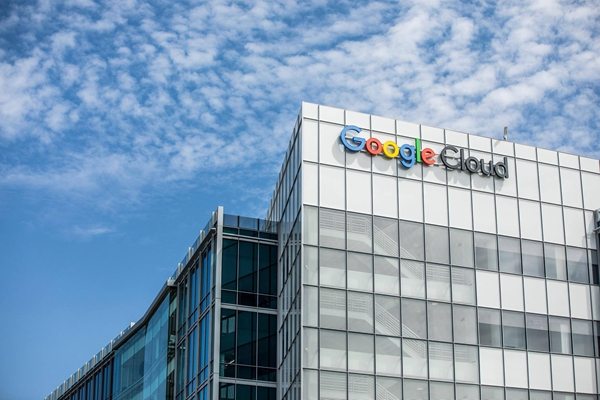在Eclipse上运行PHP项目主要有以下几个步骤:
1. 安装Eclipse和PHP插件
首先,需要下载并安装Eclipse IDE。然后在Eclipse Marketplace中搜索并安装PHP插件,例如”PHP Development Tools (PDT)”。
2. 配置PHP环境
在Eclipse中,打开”Window”菜单,选择”Preferences”。在弹出的对话框中,展开”PHP”选项,选择”PHP Executables”进行设置。点击”Add”按钮添加PHP可执行文件所在的路径,并设置一个名称。
3. 创建PHP项目
在Eclipse菜单栏中,选择”File” -> “New” -> “PHP Project”。在弹出的对话框中,输入项目名称并点击”Finish”按钮。这样就创建了一个空的PHP项目。
4. 导入PHP文件
可以直接将已有的PHP文件拖拽到Eclipse的项目资源管理器中,或者通过右键菜单选择”Import” -> “File System”来导入PHP文件。
5. 配置服务器和运行环境
在Eclipse的项目资源管理器中,选择你的PHP项目,右键点击并选择”Properties”。在弹出的对话框中,展开”PHP Development”选项,选择”Server”。然后点击”New”按钮,选择你的服务器类型(例如Apache)并进行相应的配置。
6. 运行PHP项目
在Eclipse的项目资源管理器中,找到你的PHP文件。右键点击并选择”Run As” -> “PHP Web Page”。这将启动你的PHP项目并在内置浏览器中运行。
通过以上步骤,你就可以在Eclipse上成功运行你的PHP项目了。
在Eclipse上运行PHP项目,可以按照以下步骤进行:
1. 安装Eclipse:首先,需要在官网上下载并安装适用于PHP开发的Eclipse版本。安装过程中可以按照向导进行操作,选择适合自己的配置选项。
2. 安装PHP插件:Eclipse本身不能直接运行PHP项目,需要安装PHP插件。可以在Eclipse Marketplace中搜索PHP插件,例如Eclipse PDT(PHP Development Tools),然后按照提示进行安装。
3. 配置PHP环境:在Eclipse中,需要配置PHP解释器和服务器。可以在Eclipse的”Windows”菜单中找到”Preferences”,然后选择”PHP”,在”PHP Executables”中配置PHP解释器的路径。在”PHP Servers”中配置Apache或其他Web服务器的信息。
4. 创建PHP项目:在Eclipse中,可以创建一个新的PHP项目,或者导入现有的PHP项目。可以在”File”菜单中选择”New”,然后选择”PHP Project”来创建一个新的PHP项目。如果有现有的PHP项目,可以通过”File”菜单中的”Import”来导入。
5. 运行PHP项目:创建或导入了PHP项目之后,可以右键点击项目,在菜单中选择”Run As”,然后选择”PHP Web Page”来运行PHP项目。Eclipse将会启动Web服务器并打开默认的浏览器来访问项目。
总结:
使用Eclipse运行PHP项目需要安装相应的插件、配置PHP环境、创建或导入项目,然后通过右键运行来启动Web服务器并在浏览器中访问。这样可以方便地开发和调试PHP项目。
在eclipse上运行PHP项目可以通过搭建一个适合PHP开发的环境来实现。下面将从如何安装PHP开发环境、创建PHP项目、配置eclipse以及在eclipse中运行PHP项目等方面进行详细讲解。
## 一、安装PHP开发环境
要在eclipse上运行PHP项目,首先需要安装PHP开发环境。以下是安装PHP开发环境的步骤:
### 1. 下载PHP
首先,你需要从PHP官方网站下载最新版本的PHP。
### 2. 配置PHP环境变量
将php安装目录添加到系统的环境变量中,这样就可以在命令行中直接执行PHP命令。
### 3. 测试PHP
在命令行中输入`php -v`命令,查看PHP的版本信息,以确认PHP是否正确安装。
## 二、创建PHP项目
接下来,我们将在eclipse中创建一个新的PHP项目。以下是创建PHP项目的步骤:
### 1. 打开eclipse
首先,打开eclipse开发环境。
### 2. 创建PHP项目
在eclipse中,点击`File -> New -> PHP Project`,然后在弹出的对话框中输入项目名称,点击”Finish”按钮创建PHP项目。
### 3. 配置项目属性
右键点击项目,选择”Properties”,在弹出的对话框中配置项目属性,如设置PHP版本、源码编码方式、输出目录等。
## 三、配置eclipse
在eclipse中配置PHP开发环境,以确保可以正确运行PHP项目。
### 1. 安装PHP插件
在eclipse的”Help”菜单中选择”Eclipse Marketplace”,搜索并安装适合的PHP插件。
### 2. 配置PHP解释器
打开eclipse的”Window -> Preferences”菜单,展开”PHP”选项,选择”PHP Executables”,点击”Add”按钮,配置PHP解释器的路径。
### 3. 配置服务器环境
在eclipse的”Window -> Preferences”菜单中选择”Server”,点击”Runtime Environments”,点击”Add”按钮,配置服务器环境。
## 四、在eclipse中运行PHP项目
经过以上设置,现在可以在eclipse中运行PHP项目了。
### 1. 配置服务器
在eclipse中,右键点击项目,选择”Properties”,在弹出的对话框中选择”PHP Servers”,点击”Add”按钮,选择已经配置好的服务器环境。
### 2. 运行项目
在eclipse中,右键点击项目,选择”Run As”,然后选择”PHP Web Application”,项目将会在配置好的服务器上运行。
至此,你已经成功在eclipse上运行PHP项目了。通过以上步骤,你可以在eclipse中进行PHP开发,并实时查看运行结果。希望本文能够对你有所帮助。
标签: eclipsephp